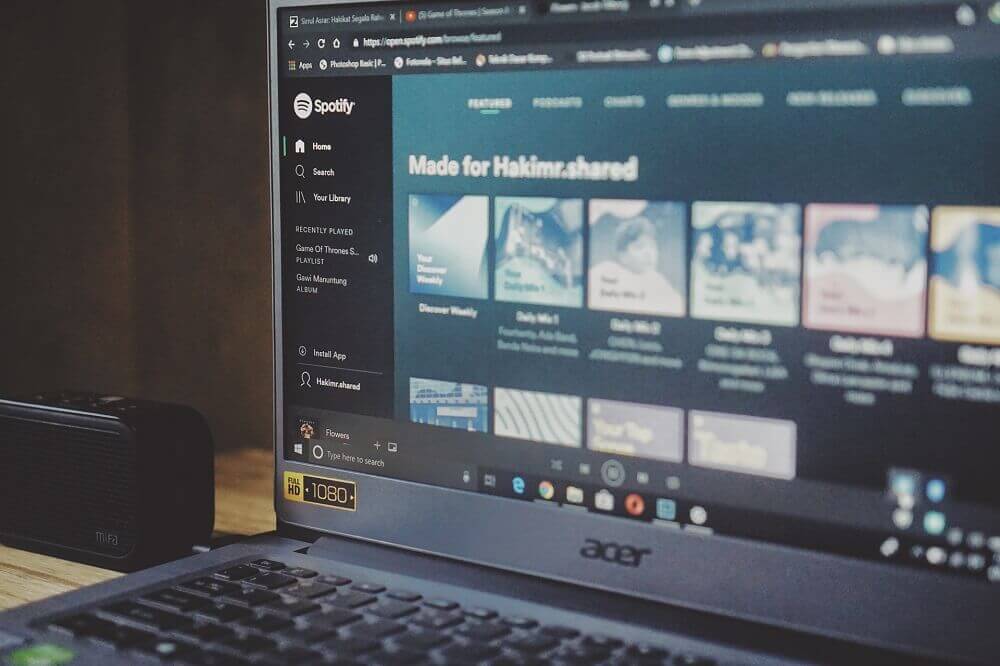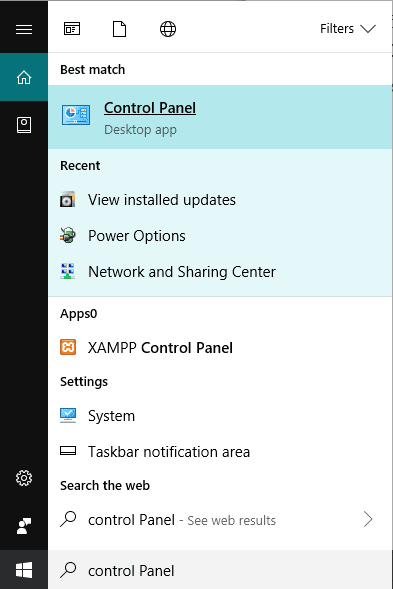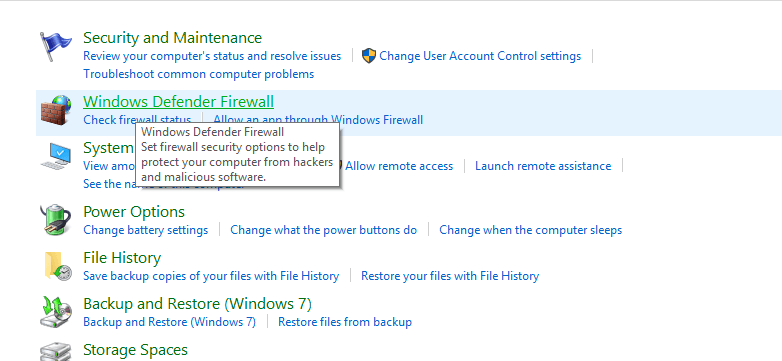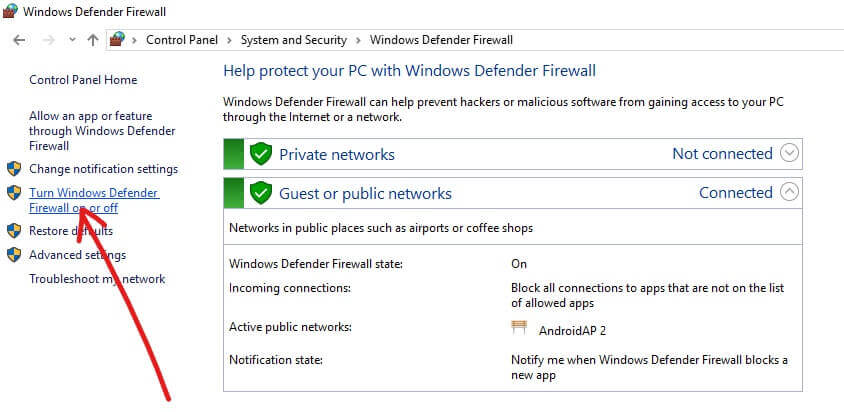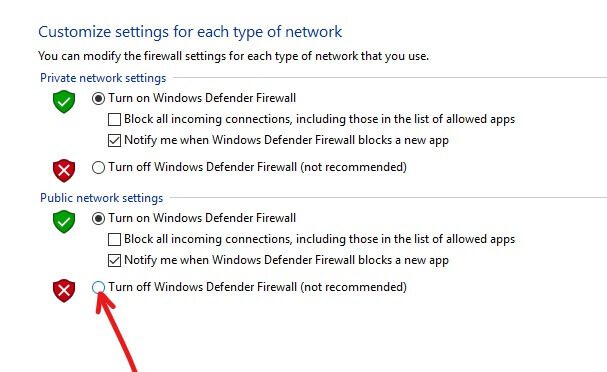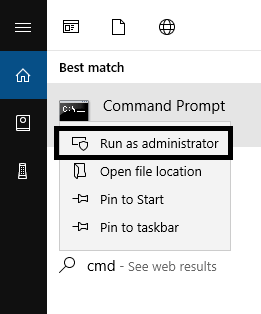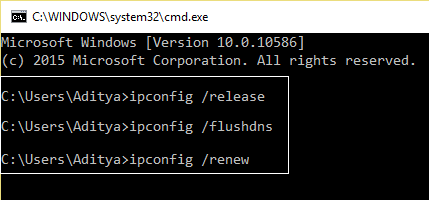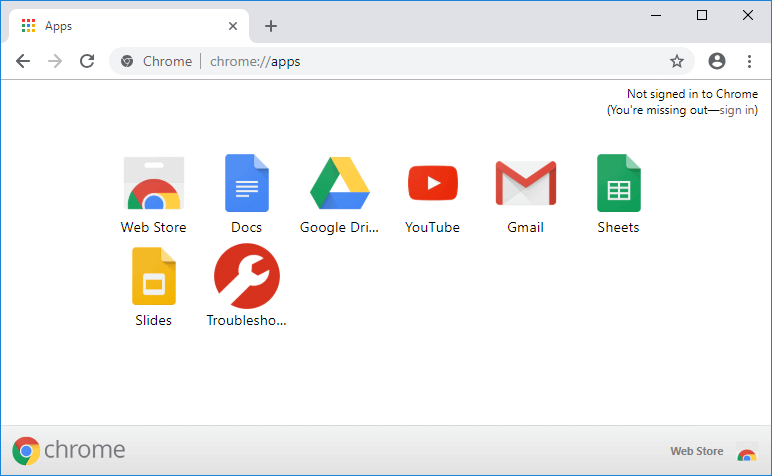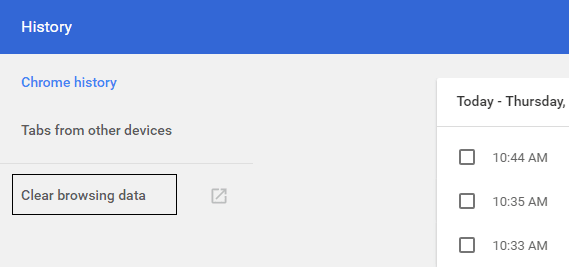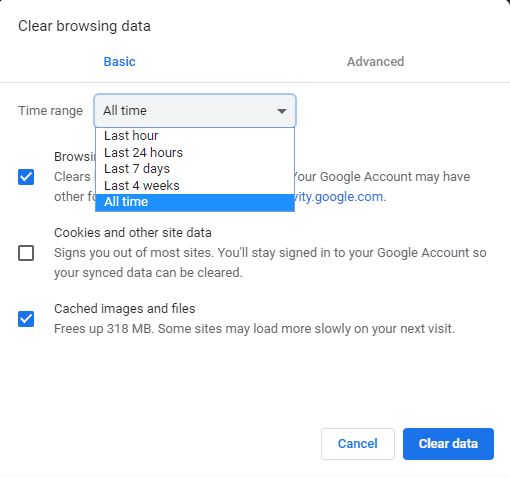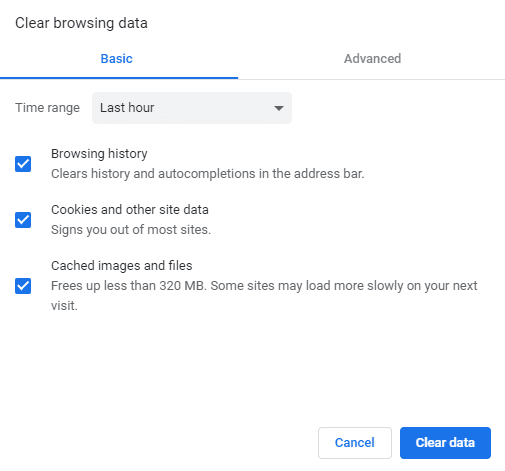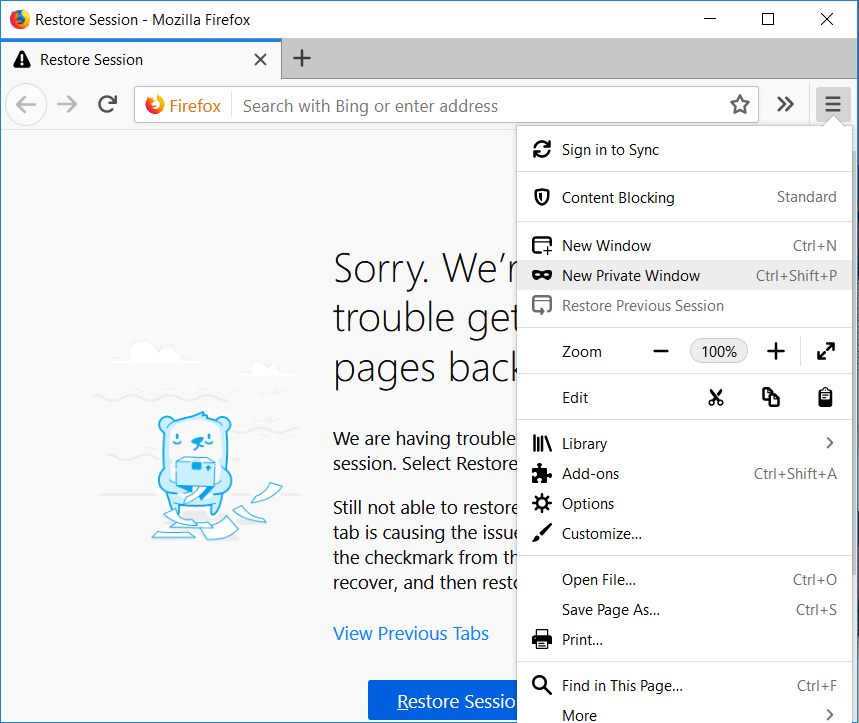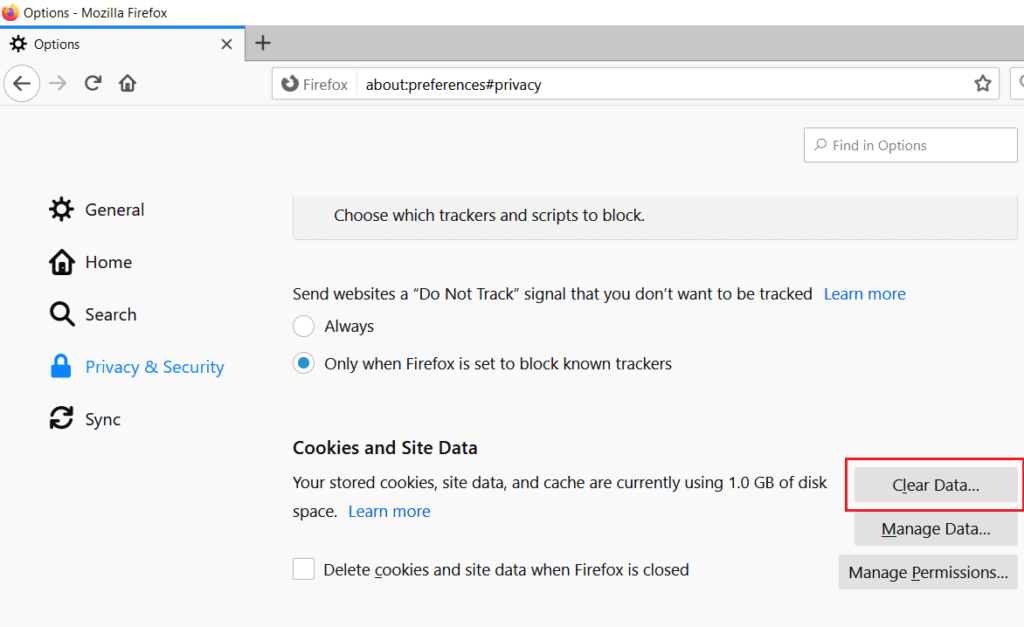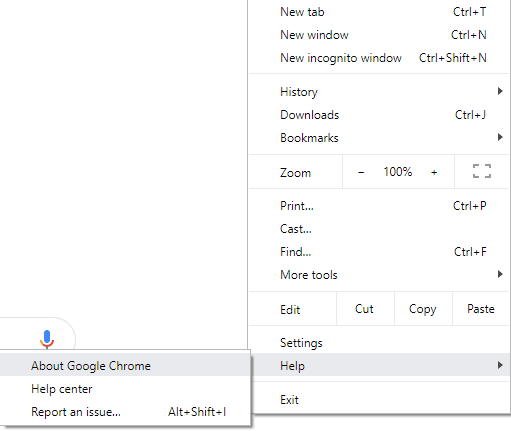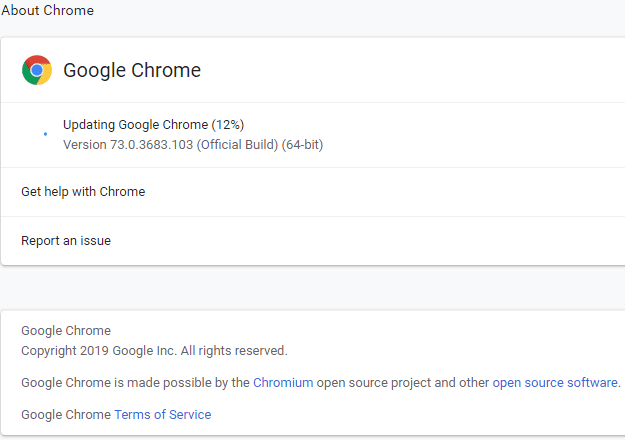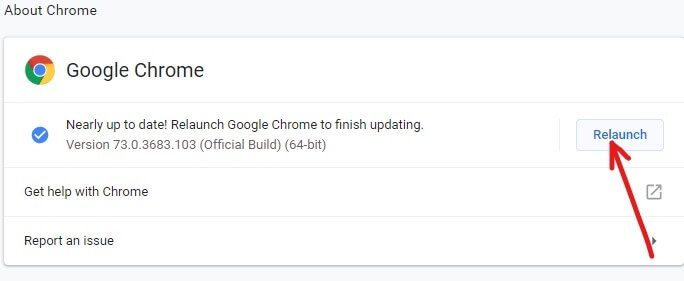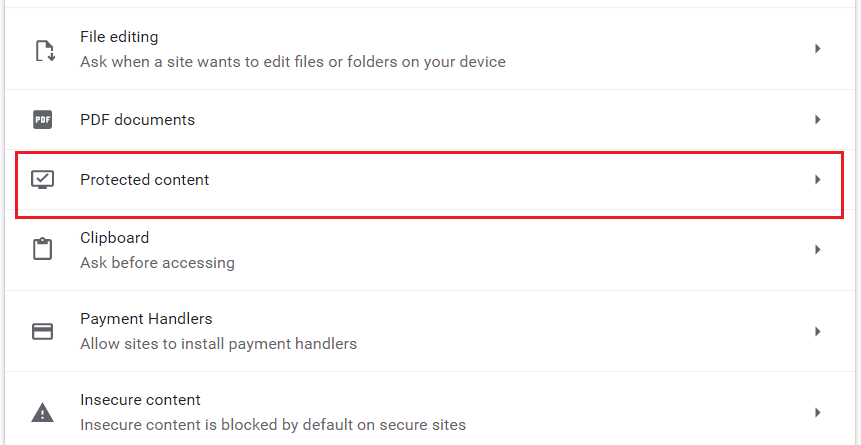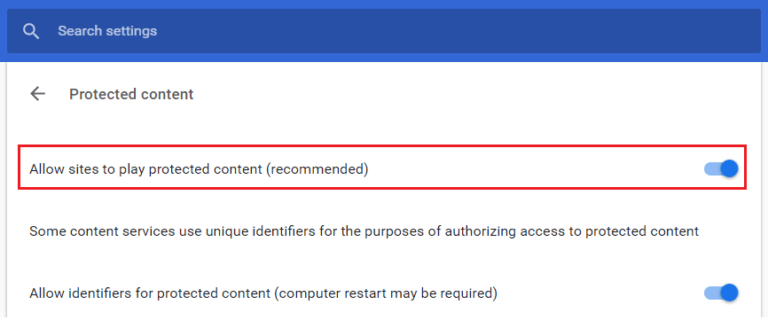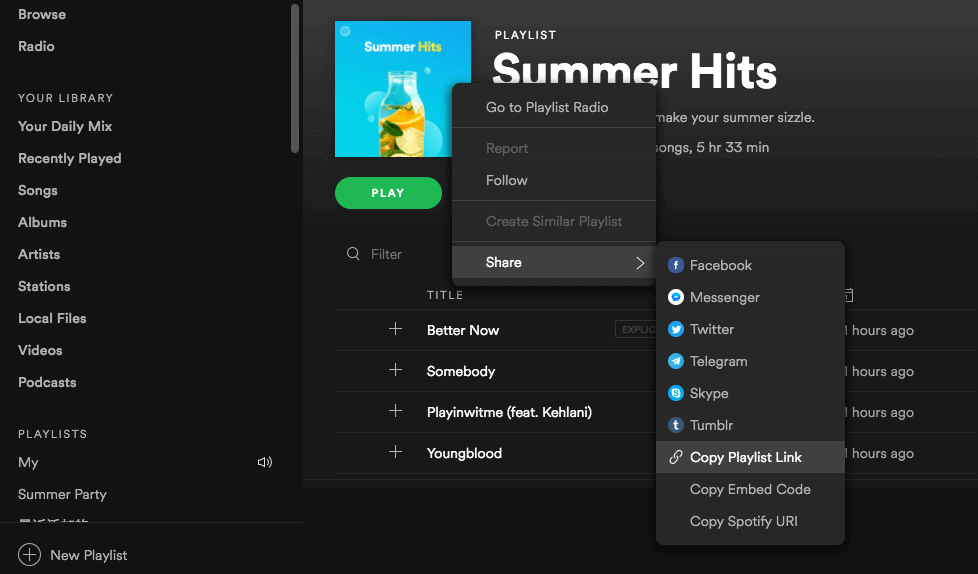Fix Spotify Web Player funktioniert nicht (Schritt-für-Schritt-Anleitung)
Hast du Probleme mit Spotify Internet Spieler? Oder der Spotify-Webplayer funktioniert nicht und Sie erhalten die Fehlermeldung „Spotify-Webplayer ist ein Fehler aufgetreten“? Machen Sie sich keine Sorgen in dieser Anleitung, wir werden sehen, wie Sie Probleme mit lösen können Spotify.
betrachtet als Spotify Einer der meisten Musik-Streaming-Plattformen Ruhm und Trend, wir sind schon Fans. Aber für diejenigen unter Ihnen, die es noch nicht ausprobiert haben, stellen wir Ihnen ein einzigartiges und sehr Spotify vor. mit Spotify Sie können unbegrenzt Musik online abspielen, ohne sie auf Ihr Gerät herunterladen zu müssen. Es bietet Ihnen kostenlosen Zugriff auf Musik, Podcasts und Videostreams! Aufgrund seiner Vielseitigkeit können Sie es auf Ihrem Telefon oder auf Ihrem Computer verwenden, verwenden Sie es auf Ihrem Windows-, Mac-, Linux-, Android- oder iOS-Gerät. Ja, es ist für jeden verfügbar und hat sich somit zu einer der am leichtesten zugänglichen Musikplattformen entwickelt.
Melden Sie sich einfach an und loggen Sie sich jederzeit und überall ein, es gibt eine große Auswahl an Musik, die es zu bieten hat. Erstellen Sie Ihre eigenen persönlichen Playlists oder teilen Sie sie mit anderen. Durchsuchen Sie Ihre Songs nach Album, Genre, Interpret oder Playlist und es wird überhaupt nicht nervig.
Die meisten seiner Funktionen sind kostenlos verfügbar, während einige erweiterte Funktionen mit einem kostenpflichtigen Abonnement verfügbar sind. Aufgrund seiner erstaunlichen Funktionen und seiner großartigen Benutzeroberfläche wird Spotify die Erfolgsleiter erklimmen, um seine Konkurrenten zu übertreffen. Obwohl Spotify den Markt in vielen Ländern Asiens, Europas, Nordamerikas und Afrikas dominiert, hat es noch nicht alle Länder der Welt erreicht. Es hat jedoch auch seine Fangemeinde aus unerreichten Ländern, auf die sie über Proxy-Server mit Standorten in den USA zugreifen, wodurch Sie Spotify von überall auf der Welt nutzen können.
Spotify ist exzellent in dem, was es tut, aber es ist Einige Nachteile. Einige seiner Benutzer beschweren sich darüber Webplayer funktioniert nichtFür und wenn Sie einer von ihnen sind, haben wir die folgenden Tipps und Tricks für Sie, damit Sie Ihre Lieblingsmusik problemlos durchsuchen können. Wenn Sie überhaupt nicht auf Spotify zugreifen oder sich nicht mit Spotify verbinden können, kann dies verschiedene Gründe haben. Lassen Sie uns jeden von ihnen überprüfen.
Fix Spotify Web Player funktioniert nicht
Tipp 1: Ihr Internetdienstanbieter
Es ist möglich, dass Ihr Internetdienst mit Ihrem Webbetreiber in Konflikt geraten ist. Um dies zu bestätigen, versuchen Sie, auf einige andere Websites zuzugreifen. Wenn keine anderen Websites funktionieren, liegt es wahrscheinlich an Ihrem ISP und nicht an Spotify. Um dieses Problem zu lösen, versuchen Sie es mit einer anderen Wi-Fi-Verbindung oder starten Sie Ihren aktuellen Router oder Ihr Modem neu. Starten Sie Ihren Computer vollständig neu, setzen Sie Ihren Webbrowser zurück und versuchen Sie erneut, auf Websites zuzugreifen. Wenn Sie immer noch nicht auf das Internet zugreifen können, wenden Sie sich an Ihren Internetdienstanbieter.
Tipp 2: Firewall Ihres Computers
Wenn Sie auf alle anderen Websites außer Spotify zugreifen können, blockiert Ihre Windows-Firewall wahrscheinlich Ihren Zugriff. Eine Firewall verhindert den unbefugten Zugriff auf oder von einem privaten Netzwerk. Dazu müssen Sie Ihre Firewall deaktivieren. Um Ihre Firewall auszuschalten,
1. Suche im Startmenü nach "Steuerplatine".
2. Klicken Sie auf „Ordnung und Sicherheit" Dann "Windows Defender-Firewall".
3. Klicken Sie im Seitenmenü auf „Schalten Sie die Windows-Firewall ein oder aus".
4. Schalter Firewall für das gewünschte Netzwerk.
Starten Sie nun Ihren Computer neu, um die Änderungen zu speichern, und Sie sollten in der Lage sein, das Spotify-Wiedergabeproblem im Web zu beheben.
Tipp 3: Schlechter Cache auf Ihrem PC
Wenn das Deaktivieren der Firewall das Problem nicht behebt, ist möglicherweise ein fehlerhafter Cache schuld. Die Adressen, Webseiten und Elemente Ihrer häufig besuchten Websites werden im Cache Ihres Computers gespeichert, um Ihnen eine bessere und effizientere Bereitstellung zu ermöglichen, aber manchmal werden einige fehlerhafte Daten gespeichert, die Ihren Online-Zugriff auf bestimmte Websites verhindern können. Dazu müssen Sie Ihren DNS-Cache leeren, indem Sie
1. Suchen Sie im Startmenü nach „Eingabeaufforderung. Klicken Sie dann mit der rechten Maustaste auf die Eingabeaufforderung und wählen Sie "Als Administrator ausführen".
2. Geben Sie an der Eingabeaufforderung den folgenden Befehl ein und drücken Sie die Eingabetaste Enter:
ipconfig / release ipconfig / flushdns ipconfig / renew
3. Starten Sie Ihren Webbrowser neu.
Wenn Sie zumindest über eine teilweise geladene Website auf Spotify zugreifen und eine Verbindung herstellen können, versuchen Sie die folgenden Korrekturen.
Tipp 4: Cookies in Ihrem Webbrowser
Ihr Webbrowser speichert und verwaltet Cookies. Cookies sind kleine Informationseinheiten, die auf Ihrem Computer gespeichert werden und die bei Ihrem zukünftigen Zugriff verwendet werden können. Diese Cookies können beschädigt sein und Sie daran hindern, auf die Website zuzugreifen. Um Cookies aus Chrome zu löschen,
1. Öffnen Google Chrome Und drücke Strg + H um den Datensatz zu öffnen.
2. Tippen Sie als Nächstes auf Browserdaten löschen von der rechten Tafel.
3. Jetzt müssen Sie den Zeitraum auswählen, für den Sie die Historie des Datensatzes löschen. Wenn Sie von Anfang an löschen möchten, müssen Sie die Option zum Löschen des Browserverlaufs von Anfang an auswählen.
Hinweis: Sie können auch viele andere Optionen wie letzte Stunde, letzte 24 Stunden, letzte 7 Tage usw. auswählen.
4. Geben Sie außerdem Folgendes an:
- Browser-Verlauf
- Cookies und andere Websitedaten
- Zwischengespeicherte Bilder und Dateien
Klicken Sie nun auf Daten löschen, um mit dem Löschen des Browserverlaufs zu beginnen und warten Sie, bis er abgeschlossen ist.
6. Schließen Sie Ihren Browser und starten Sie Ihren Computer neu.
für Mozilla Firefox,
1. Öffnen Sie das Menü und klicken Sie auf „Optionen".
2. Im Abschnitt „Privatsphäre und Sicherheit', drück den Knopf „Daten löschen“ in Cookies und Websitedaten.
Überprüfen Sie nun, ob Sie das Problem mit dem Spotify-Webplayer beheben können oder nicht. Wenn nicht, fahren Sie mit der nächsten Methode fort.
Tipp 5: Ihr Webbrowser ist veraltet
Hinweis: Es wird empfohlen, alle wichtigen Registerkarten zu speichern, bevor Sie Chrome aktualisieren.
1. Öffnen Google Chrome Indem Sie mit der Suchleiste danach suchen oder auf das Chrome-Symbol in der Taskleiste oder auf dem Desktop klicken.
2. Klicken Sie auf das Symbol Drei Punkte verfügbar in der oberen rechten Ecke.
4. Unter Option Hilfe , Klicken Über Google Chrome.
5. Wenn Updates verfügbar sind, startet Chrome das Update automatisch.
6. Nach dem Herunterladen der Updates müssen Sie auf die Schaltfläche „Starten Sie neuSo beenden Sie die Aktualisierung von Chrome.
7. Nachdem Sie auf Neustart geklickt haben, wird Chrome automatisch geschlossen und Updates installiert.
Tipp 6: Dein Webbrowser unterstützt Spotify nicht
Obwohl selten, ist es möglich, dass Ihr Webbrowser Spotify nicht unterstützt. Versuchen Sie es mit einem anderen Webbrowser. Wenn Spotify vollständig verbunden und geladen ist, spielt es einfach keine Musik ab.
Tipp 7: Geschützten Inhalt aktivieren
Wenn die Fehlermeldung „Die Wiedergabe von geschützten Inhalten ist nicht aktiviertSie müssen geschützte Inhalte in Ihrem Browser aktivieren:
1. Öffnen Chrome , dann geh zu URL Folgendes steht in der Adressleiste:
chrome: // Einstellungen / Inhalt
2. Scrollen Sie als Nächstes nach unten zu „geschützter Inhaltund klicken Sie darauf.
3. Aktivieren Sie das Umschalten neben "Der Site erlauben, geschützte Inhalte abzuspielen (empfohlen)".
4. Versuchen Sie erneut, Musik mit Spotify abzuspielen. Diesmal können Sie möglicherweise das Problem des Spotify-Players im Web beheben.
Tipp 8: Öffne den Songlink in einem neuen Tab
1. Klicken Sie auf Drei-Punkte-Symbol für das Lied das du willst.
2. Wählen Sie "Link-Song kopieren" von der Liste.
3. Öffnen Sie eine neue Registerkarte und fügen Sie den Link in die Adressleiste ein.
Abgesehen von diesen Tricks können Sie auch Musik auf den PC herunterladen und auf Ihrem lokalen Musikplayer abspielen, wenn Sie ein Spotify Premium-Benutzer sind. Um ein kostenloses Konto zu erhalten, können Sie alternativ einen Spotify-Musikkonverter wie Sidify oder NoteBurner herunterladen und verwenden. Mit diesen Konvertern können Sie Ihre Lieblingssongs in Ihrem bevorzugten Format herunterladen, indem Sie den Song direkt per Drag & Drop oder direkt den Song-Link kopieren und das Ausgabeformat auswählen. Beachten Sie, dass Sie mit den Testversionen die ersten drei Minuten jedes Songs herunterladen können. Jetzt können Sie Ihre Lieblingssongs problemlos auf Spotify anhören. Hören Sie also weiter!